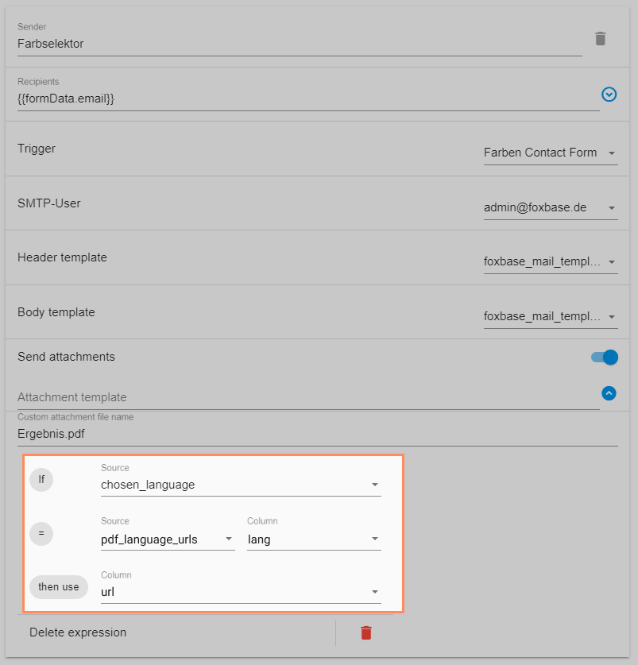- pdf
PDF als E-Mail-Anhang versenden
- pdf
Du kannst für das Absenden des Kontaktformulars eine E-Mail-Benachrichtigung einstellen (siehe verwandter Artikel). In diesem Abschnitt erfährst Du, wie Du das PDF als E-Mail-Anhang konfigurierst.
Öffne in der Workbench den Bereich Lead.
Aktiviere in der Mail Configuration den Toggle Send attachments.
💡 Falls noch keine Mail Configuration vorliegt, konfiguriere diese zuerst über New Mail Config.
Hinterlege im Feld Attachment template die PDF-URL.
Hinterlege im Feld Custom attachment file name den Namen des PDF-Downloads im Format Name.pdf.
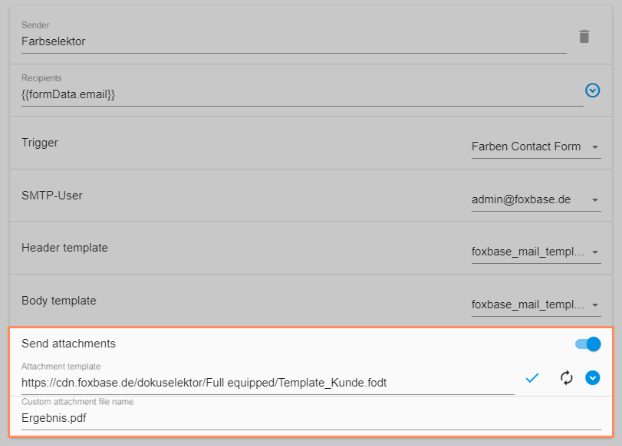
PDF-Anhang in verschiedenen Sprachen konfigurieren
Bei der Verwendung mehrerer Sprachen benötigst Du pro Sprache ein PDF-Template. Damit jeweils das PDF in der richtigen Sprache versendet wird, befolge die nachfolgende Anleitung.
Sprachabhängige PDF-URLs in CSV-Datei speichern und importieren
Lade die Vorlage herunter:
Öffne die Datei mit Excel.
Hinterlege in der Spalte lang die Sprache im IETF-Format (für Deutsch: de_DE; für Englisch: en_EN, für Französisch: fr_FR usw.).
Hinterlege in der Spalte url jeweils die PDF-URL.
Klicke auf Datei > Speichern unter und speichere die Datei im Format CSV UTF-8.
Öffne in der Workbench den Bereich Data Sources.
Importiere die CSV per Klick auf New Data Source.
Sprachabhängigen Versand der PDFs konfigurieren
Öffne in der Workbench den Bereich Lead.
Aktiviere in der Mail Configuration den Toggle Send attachments.
💡 Falls noch keine Mail Configuration vorliegt, konfiguriere diese zuerst über New Mail Config.
Klicke rechts neben Attachment template auf den blauen Pfeil.
Konfiguriere die Zeile If
Wähle unter Source die Option chosen_language.
Konfiguriere die Zeile =
Wähle unter Source die importierte CSV.
Wähle unter Column die Spalte lang.
Konfiguriere die Zeile then use
Wähle unter Column die Spalte url.